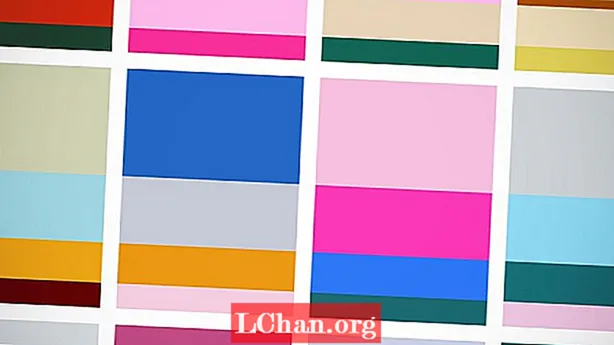Vsebina
- 01. Mere in priprava dokumenta
- 02. Folije in članki
- 03. Dolgo drsenje strani
- 04. Velikosti točk, vendar ne takšne, kot jih poznamo
- 05. Vrste datotek in učinkovit PPI
- 06. Uvod v stanja objektov
- 07. Uporaba gumbov
- 08. Izdelava predmeta na gumbu
- 09. Dodajanje hiperpovezav in video vsebin

Če ste oblikovalec tiska, se lahko prehod na digitalno zdi zastrašujoč. Že beseda „digitalno“ zbuja vizije, da se je treba naučiti risov in kopij kode - nekaj, čemur oblikovalci tiska pogosto dvignejo obrv. In leta zakoreninjenih postopkov in tehnik oblikovanja tiska je težko opustiti.
Toda z malo pomoči Adobe Digital Publishing Suite je prilagajanje vašega tiskanega delovnega procesa ustvarjanju popolnoma interaktivnih digitalnih izdaj prepih. Še več, ni vam treba blizu urejevalnika kod.
Če ste vajeni delati z InDesign, potem delo na projektu z uporabo DPS v bistvu ni nič drugače - razen dimenzij strani in nekaj dodatnih plošč za dodajanje interaktivnosti, to je. Na tej delavnici bomo predstavili osnovne koncepte oblikovanja zaslona. Naš poudarek je na iPadu, vendar je te tehnike mogoče enostavno prilagoditi različnim napravam.
Najprej vam bomo pokazali, kako nastaviti digitalne folije in članke, nato pa si bomo ogledali dodajanje osnovne interaktivnosti. Začnimo ...
01. Mere in priprava dokumenta

Pojdite na Novo> Dokument in v meniju za naloge izberite Digital Publishing. Za velikost strani izberite iPad, za orientacijo Portret in izberite ločljivost (1024x768 ali 2048x1536). Če želite dodati nadomestne postavitve, pojdite v izbirni meni na plošči Strani in izberite Ustvari nadomestno postavitev.
02. Folije in članki

Vaša folija je celotna publikacija, znotraj nje pa je toliko člankov ali ločenih datotek InDesign, kot želite. Glede na članek lahko izberete več strani, ki jih povlečete vodoravno ali navpično, posamezne statične strani z interaktivnostjo ali eno dolgo, gladko drsno stran.
03. Dolgo drsenje strani

Če želite ustvariti dolgo, drsno stran, razširite višino strani na plošči za nastavitev dokumenta. Povlecite vodila, da označite, kaj se bo pojavilo, ko se članek naloži. Tu glavna slika zapolni prvi zaslon s puščico, ki označuje, da se lahko pomaknete navzdol. Potekajoča vsebina je v redu, ker se stran gladko pomika.
04. Velikosti točk, vendar ne takšne, kot jih poznamo

Pri delu z velikostmi zaslona boste ugotovili, da so se spremenile velikosti točk, ki ste jih bili včasih. Na primer, telesna kopija, ki jo običajno lahko nastavite na 10-12pt za tiskanje, je lahko 18,20pt za zaslon. Levo označena podglavje je na primer 40,32pt, kar se zdi za tiskarski projekt ogromno.
05. Vrste datotek in učinkovit PPI

Z Adobe DPS lahko uporabite enake oblike datotek, kot bi jih uporabili za tiskarski projekt - DPS pri izvozu vzorči velike slike. Vendar je treba nekatere interaktivne slike uporabiti v natančni velikosti, da se izognemo pikselaciji. Praviloma poskrbite, da bodo vse vaše slike najmanj 108 efektivnih PPI (to preverite na plošči Povezave).
06. Uvod v stanja objektov

Predmeti z več državami vam omogočajo integracijo interaktivne vsebine in delo kot sloji. Izberite več predmetov in na plošči Stanja objektov izberite Novo stanje. Viden je samo zgornji, lahko pa kolesarite po njih. Če želite predmet narediti diaprojekcijo, odprite podokno Folio Overlays in uporabite možnosti diaprojekcije.
07. Uporaba gumbov

Namesto da bi slike krožile v obliki diaprojekcije, boste morda želeli omogočiti pregledovalniku, da vklopi ali izklopi stanja predmetov. Tu smo ponovili slike, ki so v stanju predmeta - vendar manjše in na desnem seznamu. Narišite polje nad območjem, ki ga želite, da se uporabnik dotakne in prikaže ploščo z gumbi.
08. Izdelava predmeta na gumbu

Z ikono 'križ' dodajte nov dogodek v zadnjico in izberite Pojdi v stanje. V spustnem meniju izberite svoj predmet z več državami in stanje znotraj tega predmeta, za katerega želite, da se zadnjica izvede. Tu je priročna organizacija in pravilno poimenovanje stanj objektov.
09. Dodajanje hiperpovezav in video vsebin

Tako kot slike je tudi v videoposnetek mogoče vdelati video z ukazom Place, vendar se boste morda želeli povezati z vsebino, da ne boste imeli velikosti aplikacije manjše. Preprosto ustvarite ustrezno ikono »predvajaj video« in na vrhu narišite drugo polje za gumb. Namesto povezave do stanja predmeta izberite Pojdi na URL in vnesite celoten naslov.
Besede: Luke O’Neill
Trenutno umetniški urednik revije T3 je Luke oblikoval prva dva zvezka zbirke Computer Arts. Njegovo ilustracijsko delo najdete na naslovnicah Computer Arts Presents. Ta članek je bil prvotno objavljen v izdaji Computer Arts 230.